- Прекалено населено сървъри или лош DNS сървъри може да причини проблеми с връзката между нас.
- В тази статия разглеждаме няколко бързи стъпки за отстраняване на неизправности, за да отстраним проблема и да ви върнем обратно на линия.
- За да разгледате още ръководства за тази игра, не се колебайте да посетите нашата Сред нас раздел.
- Ако имате проблеми с други игри, разгледайте нашите Център за отстраняване на неизправности в игрите.
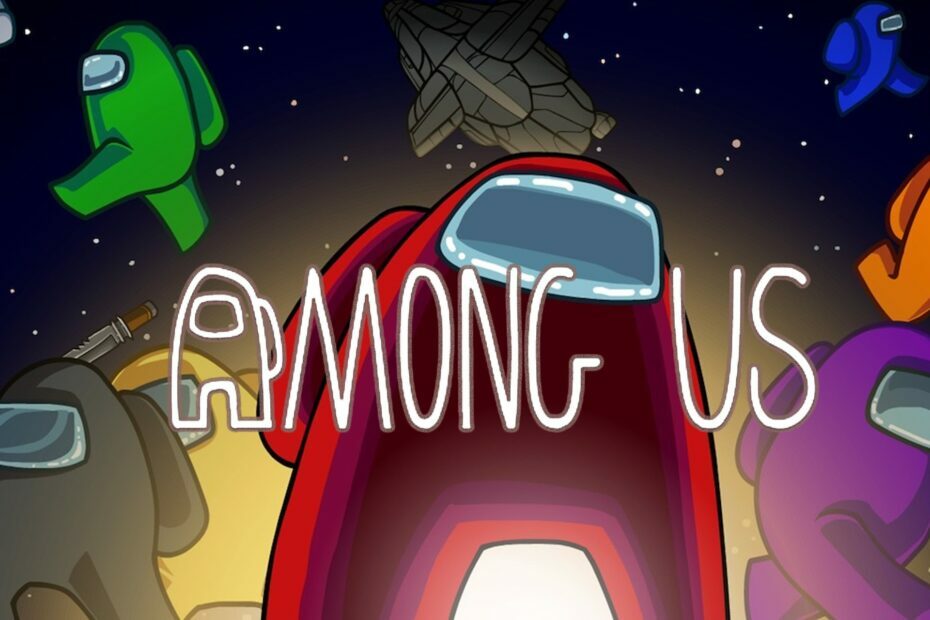
- CPU, RAM и мрежов ограничител с убиец за горещи раздели
- Интегрирана директно с Twitch, Discord, Instagram, Twitter и Messengers
- Вграден контрол на звука и музика по поръчка
- Персонализирани цветни теми от Razer Chroma и налагат тъмни страници
- Безплатна VPN и Ad blocker
- Изтеглете Opera GX
Сред нас е популярна мултиплейър игра както на компютър, така и на игрални устройства като смартфони. Въпреки това, с популярността, игра причинява някои проблеми, тъй като продължава да прекъсва връзката на компютрите.
Проблемът с изключването обикновено възниква поради лошо интернет връзка. За щастие можете да поправите повечето проблеми с връзката, като изпълните няколко бързи стъпки за отстраняване на неизправности.
В тази статия разглеждаме няколко стъпки за отстраняване на неизправности, за да ви помогнем да поправите връзката „Сред нас“ да продължи да прекъсва връзката с компютъра и да ви върне онлайн.
Какво мога да направя, ако Сред нас продължава да прекъсва връзката на Windows 10?
1. Промяна на региона на сървъра
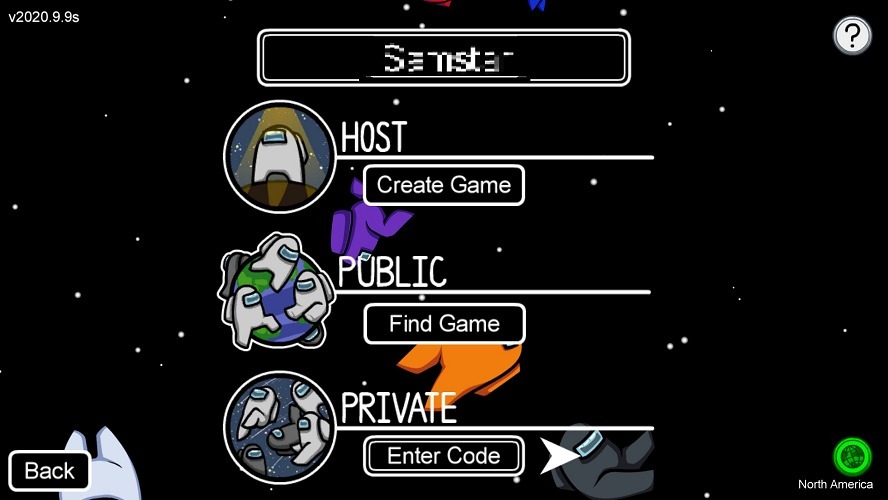
- Стартирайте сред нас на вашия компютър.
- Щракнете върху малкото Земно кълбо бутон в десния ъгъл на играта.
- Прегледайте всички налични сървъри и изберете този, който според вас е по-малко населен.
Въпреки че това е предпочитано решение за грешка в сървъра на „Сред нас“, то също така трябва да коригира всеки проблем с връзката, възникнал поради прекъсване на сървъра. Това е малко опит и грешка, така че опитайте се да изберете различни региони, за да намерите най-добрия за вас.
Чудесна и по-удобна алтернатива би била използването на частна мрежа, оборудвана с функции, посветени на геймърите, съответно Gamers Private Network (GPU).
Тази услуга оптимизира данните за връзката на играта, без да променя мрежовите настройки или да маскира вашия IP адрес. Нещо повече, неговата усъвършенствана технология намалява латентността, загубата на пакети и ping-а, подобрявайки експоненциално вашите игрови сесии „Сред нас“.
⇒Вземете WTFast
2. Стартирайте инструмента за отстраняване на неизправности в мрежата на Windows
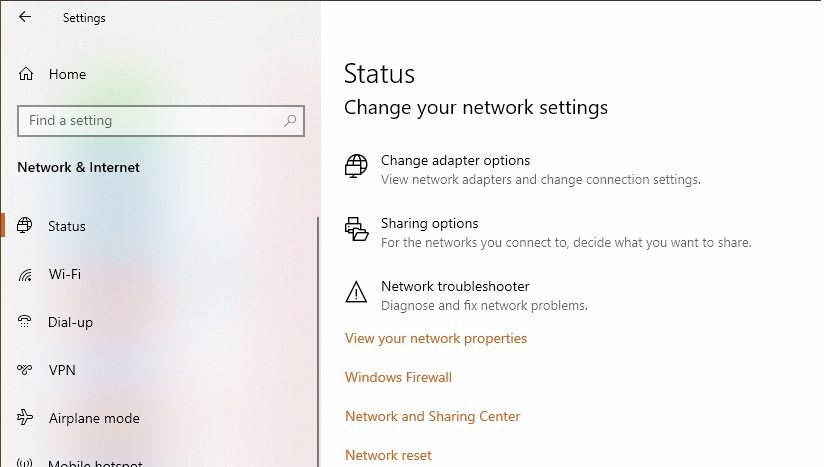
- Натисни Клавиш на Windows + I.
- Кликнете върху Актуализация и сигурност.
- Отвори Отстраняване на неизправности раздел от левия прозорец.
- Превъртете надолу и кликнете върху Допълнителни инструменти за отстраняване на неизправности връзка.
- Кликнете върху Интернет връзки.
- Кликнете върху Стартирайте инструмента за отстраняване на неизправности бутон.
- Инструментът за отстраняване на неизправности ще сканира за проблемите и ще препоръча някои поправки.
- Приложете корекциите и проверете за подобрения.
3. Изчистване на DNS кеша
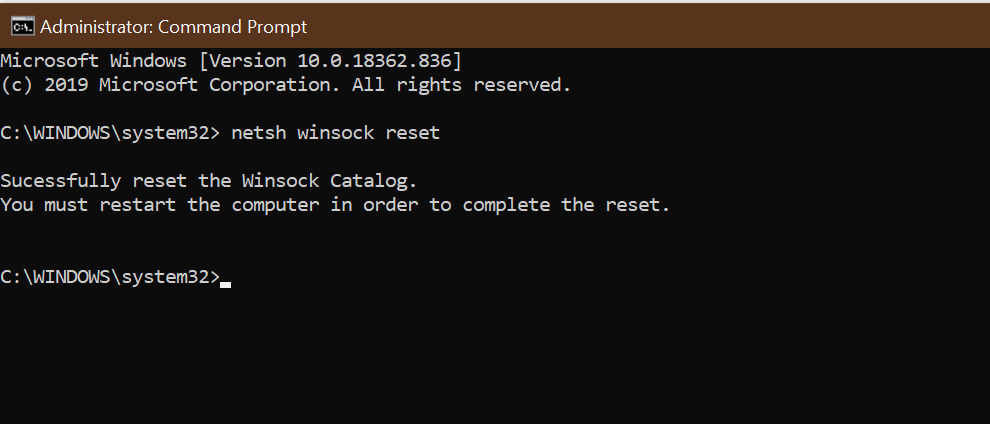
- Натисни Windows ключ и въведете cmd.
- Щракнете с десния бутон върху Command Prompt и изберете Отваря се като администратор
- В прозореца на командния ред въведете следната команда и натиснете Enter един по един.
netsh int ip нулиране
netsh advfirewall нулиране
netsh winsock нулиране
ipconfig / flushdns
ipconfig / освобождаване - Изчакайте съобщението за успех и затворете командния ред.
Рестартирайте компютъра и след това стартирайте Among Us в Steam и проверете за подобрения.
4. Променете DNS сървъра
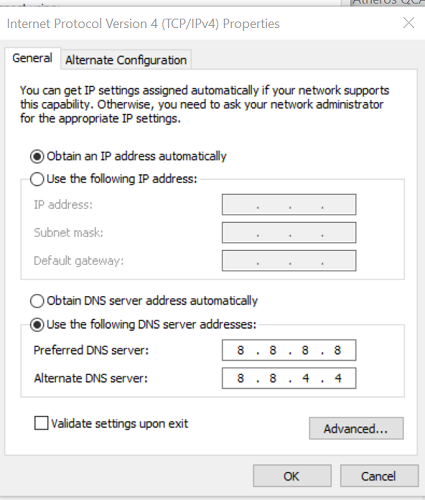
- Натисни Клавиш на Windows + R.
- Тип контрол и щракнете ДОБРЕ.
- Кликнете върху Мрежа и Интернет.
- Отворете Център за мрежи и споделяне.
- От левия прозорец кликнете върху Промяна на настройките на адаптер.
- Щракнете с десния бутон върху вашия мрежов адаптер и изберете Имоти.
- Превъртете надолу и щракнете двукратно върху Интернет протокол версия 4 (TCP / IPv4).
- Изберете Използвайте следните адреси на DNS сървъра опция.
- Въведете следния адрес на DNS сървър в Предпочитан и Алтернативен Поле на DNS сървъра:
8.8.8.
8.8.4.4. - Проверете „Проверете настройките при излизане. '
- Щракнете Добре за да запазите промените.
Сега рестартирайте компютъра си. Стартирайте Steam и проверете дали проблемите с прекъсването на връзката в „Сред нас“ са разрешени. Ако продължава, проверете домашната си мрежа за проблеми с връзката.
4. Отстраняване на неизправности в домашната мрежа
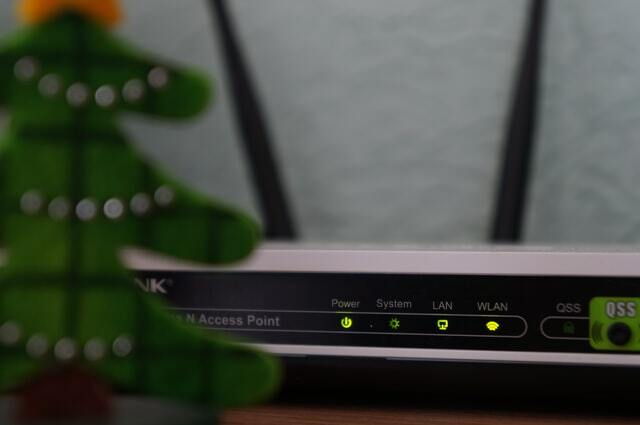
Ако нямате стабилна връзка, това може да доведе до изключване на играта от сървъра. Използвайте инструменти за тестване на скоростта, за да проверите дали имате стабилна връзка. Бързият цикъл на захранване може да поправи няколко проблема с мрежовия рутер.
- Уверете се, че рутерът е включен.
- Изключете захранващия кабел и Ethernet кабела от вашия рутер.
- Оставете устройството на празен ход за няколко минути.
- Свържете отново кабелите и изчакайте, докато светлините спрат да мигат.
- Свържете вашия компютър към мрежата и се опитайте да стартирате Among Us.
Сред нас продължава да прекъсва връзката на компютъра Проблеми могат да се задействат поради проблеми със сървъра. Можете да разрешите проблема, като промените сървъра на играта или използвате публичен адрес на DNS сървър.
Уведомете ни кой метод ви е помогнал да разрешите проблема в коментарите.

![Сървърите сред нас не можаха да ви удостоверят [Ефективна корекция]](/f/612d9c615a420dee6b352ef0ea62cc64.png?width=300&height=460)